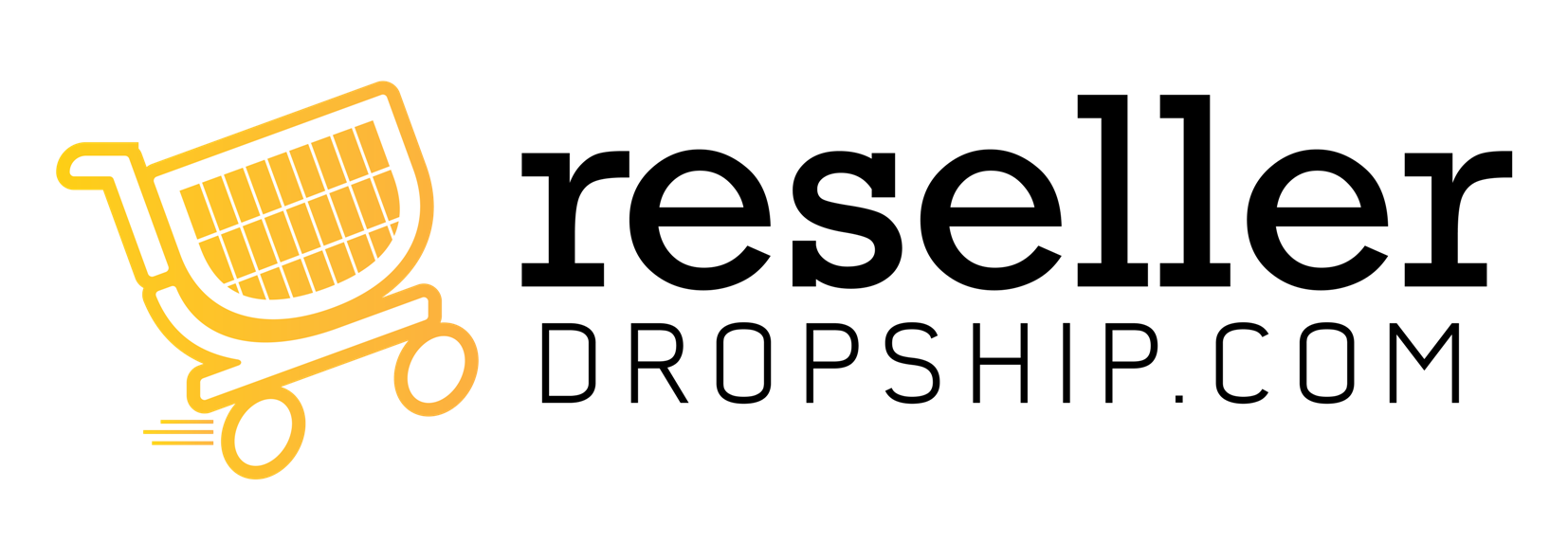Cara Jualan Di Tokopedia
Oleh Super Admin / Category: Berjualan di Tokopedia, Dilihat 13418 Kali

Setelah berhasil membuka toko di Tokopedia, anda dapat mulai berjualan, hal pertama yang harus anda lakukan adalah menambahkan produk yang akan anda jual. Semakin banyak produk yang anda tampilkan, semakin toko anda memiliki daya tarik bagi pelanggan. Dengan tersedianya banyak produk, pengunjung akan memiliki banyak pilihan produk mulai dari model, ukuran, warna, corak dan motif. Berikut merupakan cara menambahkan produk di Tokopedia.
Menambahkan Produk
1. Klik ikon dan pilih +produk (Tambah Produk)

2. Setelah itu akan tampil form tambah produk yang berisi beberapa keterangan produk yang bisa diisi seperti gambar produk, nama produk, kategori, etalase, harga, status stok produk, deskripsi produk, setting pengiriman.

3. Anda dapat menambahkan gambar produk dengan resolusi foto saat tambah/edit produk di desktop & mobile browser minimum 700×700 pixel dan maksimal 2048×2048 pixel. Namun, jika Anda menggunakan aplikasi Tokopedia resolusi minimalnya adalah 300 pixel & ukuran maksimalnya adalah 10 MB.
4. Perhatikan isian yang wajib diisi, Etalase merupakan tempat yang akan digunakan untuk menyimpan produk yang anda tambahkan sehingga akan terlihat di Etalase. Jika Etalase belum tersedia anda dapat menambahkan “Tambah Etalase”

5. Set Harga produk, disini anda dapat men-set harga grosir

6. Selanjutnya, anda dapat mengatur status produk jika tersedia pilih “Stok Tersedia” dan “Stok Kosong” jika stok sedang kosong

7. Selanjutnya, mengisi deskripsi produk dan video jika anda ingin menyertakan video produk. Isian video ini bersifat opsional.

8. Selanjutnya, mengatur pengiriman, disini anda dapat mengisi berat, pilihan asuransi produk dan status preorder produk

9. Jika sudah, anda dapat mengklik  atau
atau  jika ingin menyimpan sekaligus memasukkan produk lainnya.
jika ingin menyimpan sekaligus memasukkan produk lainnya.
10. Selesai, anda dapat mengupload produk dengan cara yang sama dimulai dari poin 1 kembali.

Sebagai peringatan, anda dapat melakukan upload produk dengan mengacu pada aturan yang telah ditentukan oleh Tokopedia, anda dapat mengakses link https://www.tokopedia.com/terms.pl untuk membaca ketentuan-ketentuan yang ditetapkan oleh Tokopedia.
Mencari Produk
Untuk mempermudah pencarian suatu produk anda dapat memasukkan keyword berupa kode produk, nama produk pada panel yang telah disediakan (a). Selain itu anda dapat melakukan pencarian berdasarkan filter yang telah disediakan yaitu berdasarkan kategori produk dan status produk (b)
Mengurutkan Produk
Anda dapat mengurutkan produk berdasarkan produk terbaru, produk yang ditambahkan terakhir, nama produk, produk yang banyak dilihat, produk yang paling banyak didiskusikan, produk yang memiliki ulasan terbanyak, dan produk yang memiliki harga termurah hingga termahal. Filter ini bertujuan untuk memudahkan penjual untuk mengetahui informasi status produk dengan urutan yang telah disediakan.
Mengatur Produk
Selain melakukan pencarian produk, Tokopedia menyediakan fitur pengaturan produk untuk mempermudah penjual dalam mengelola produk seperti menghapus produk, memindahkan produk ke etalase lain, men-set status ketersediaan stok produk, berikut merupakan penjelasannya.
1. Pindah etalase, fitur ini digunakan untuk memindahkan produk dari etalase ke etalase lainnya. Pada saat menginput produk, jika anda salah memasukkan ke Etalase, anda dapat mengaturnya disini.
a. Untuk memindahkan produk, pertama pilih terlebih dahulu produk yang akan anda pindahkan dengan mengklik checkbox yang telah disediakan lalu pilih “Pindah Etalase”
b. Setelah itu akan muncul pilihan ke Etalase manakah anda akan memindahkan produk tersebut dan mengatur status produk tersebut. Jika anda ingin menambahkan etalase baru, pada select option anda dapat memilih “Etalase Baru”, lalu masukkan Nama etalase baru. Setelah selesai klik Simpan, maka produk anda akan masuk ke Etalase baru.
2. Set Stok, fitur ini digunakan untuk men-set ketersediaan suatu produk, anda dapat memilih produk mana saja yang akan diset kosong dan di set tersedia. Anda dapat men-set lebih dari 1 produk secara langsung dengan mengklik checkbox yang terletak dikiri paling atas lalu mengatur “Set Kosong” atau “Set Tersedia”
3. Hapus, fitur ini digunakan untuk menghapus produk yang salah input atau produk yang sudah tidak tersedia lagi.
4. Produk-produk yang sudah diinput akan ditampilkan kembali dalam bentuk list, untuk mempermudah editing, Tokopedia menyediakan fitur editing yang dapat anda akses pada list produk. Item yang bisa anda edit adalah menambahkan harga grosir, set preorder, mengatur cashback, tambah promo TopAds dan set ketersediaan stock.